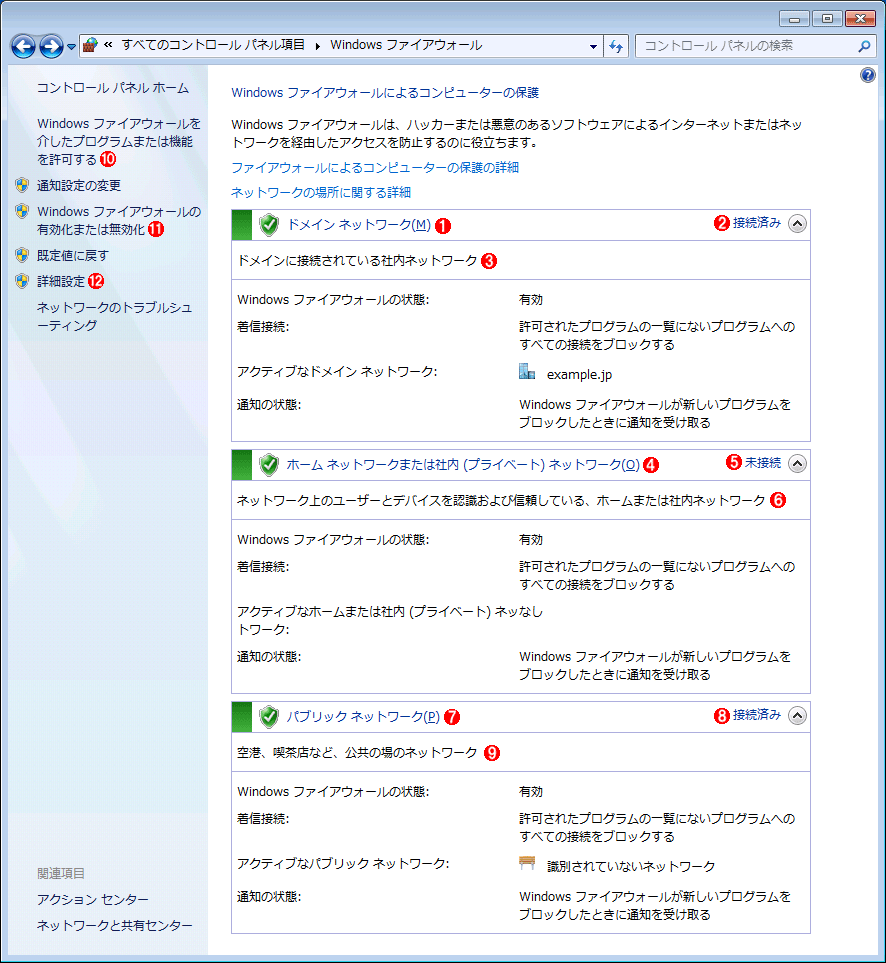第9回 Windows 7のファイアウォール機能
利用中のプロファイルの確認現在どのプロファイルが利用されているかは、この画面で確認できる。 (1)ドメイン・プロファイル。 (2)「接続済み」とは、ドメイン・プロファイルが、あるネットワーク・インターフェイスにバインドされている状態。 (3)ドメイン・プロファイルの説明と状態などの表示。 (4)プライベート・プロファイル。 (5)「未接続」は、プロファイルが未使用の状態。 (6)プライベート・プロファイルの説明と状態などの表示。 (7)パブリック・プロファイル。 (8)「接続済み」とは、パブリック・プロファイルが、あるネットワーク・インターフェイスにバインドされている状態。 (9)パブリック・プロファイルの説明と状態などの表示。 (10)これをクリックすると、各プロファイルのファイアウォール・ルールごとに有効/無効を設定できる。 (11)これをクリックすると、各プロファイルの有効/無効を設定できる。 (12)これをクリックすると、セキュリティが強化されたWindowsファイアウォールの詳細な管理画面が表示される。